随着时间的推移,你可能会发现自己不再需要使用iTunes这款软件。但是,完全从电脑中删除iTunes可能会有一些挑战和麻烦。本文将向您介绍如何彻底删除iTunes以及一些注意事项,确保您可以轻松地卸载该软件。
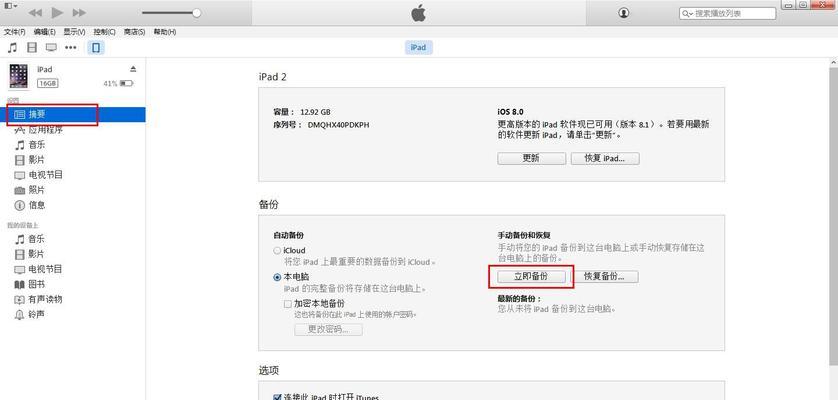
一、备份您的iTunes库和数据
在删除iTunes之前,确保您已经备份了所有重要的iTunes库和数据,包括音乐、视频、播客等。
二、关闭并退出iTunes程序
在卸载之前,首先关闭并退出所有正在运行的iTunes程序,确保它没有在后台运行。
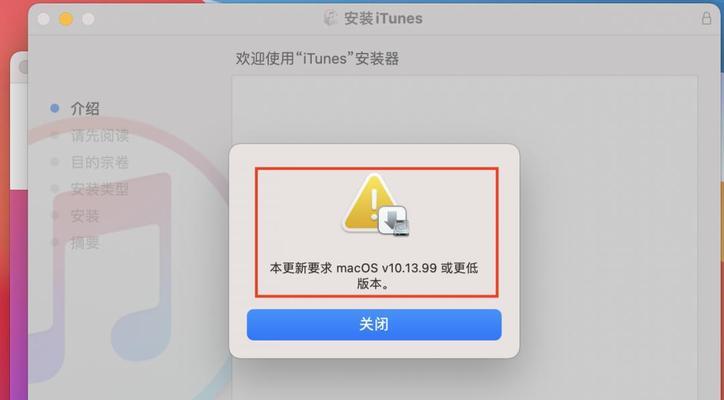
三、卸载iTunes程序
打开控制面板,选择“程序”或“程序和功能”,找到iTunes程序并右键点击选择“卸载”。按照提示完成卸载过程。
四、删除相关组件
卸载iTunes程序之后,还需要删除一些相关的组件,包括AppleSoftwareUpdate、AppleMobileDeviceSupport、Bonjour、AppleApplicationSupport等。重复步骤三,在控制面板中逐一卸载这些组件。
五、清理残留文件夹
在卸载过程中,可能会有一些残留的文件夹没有被删除。在资源管理器中,前往以下目录并删除与iTunes相关的文件夹:
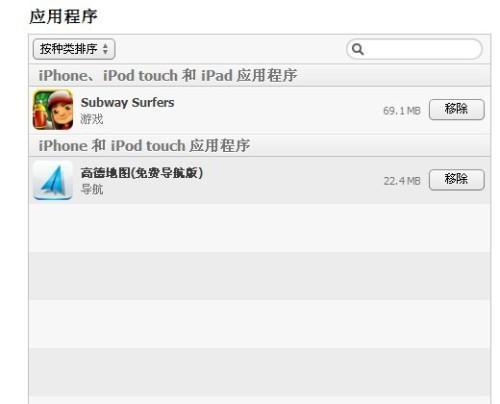
-C:\ProgramFiles\iTunes\
-C:\ProgramFiles\CommonFiles\Apple\
-C:\ProgramFiles(x86)\iTunes\
-C:\ProgramFiles(x86)\CommonFiles\Apple\
六、删除注册表项
打开注册表编辑器,按下Win+R键,输入“regedit”并点击确定。在注册表编辑器中,逐一删除以下注册表项:
-HKEY_CURRENT_USER\Software\AppleComputer,Inc.
-HKEY_LOCAL_MACHINE\SOFTWARE\AppleComputer,Inc.
七、清除缓存和临时文件
使用磁盘清理工具或手动删除以下文件夹中的
-C:\Users\<用户名>\AppData\Local\Temp\
-C:\Windows\Temp\
-C:\Users\<用户名>\AppData\Local\AppleComputer\iTunes\
-C:\Users\<用户名>\AppData\Roaming\AppleComputer\iTunes\
-C:\ProgramFiles(x86)\CommonFiles\Apple\AppleApplicationSupport\Cache\
-C:\ProgramData\Apple\InstallerCache\
八、删除关联文件类型
在iTunes被完全删除之前,可能会有一些关联的文件类型与其关联。打开控制面板,选择“默认程序”,点击“关联的文件类型”,找到与iTunes相关的文件类型,并取消其关联。
九、重启电脑
在完成上述步骤后,重启您的电脑以确保所有更改生效。
十、安装其他音乐管理软件
如果您不再需要iTunes,可以考虑安装其他音乐管理软件,如Winamp、foobar2000等。这些软件提供类似的音乐管理和播放功能。
十一、重新导入iTunes库
如果您在之后决定重新安装iTunes,您可以使用之前备份的iTunes库和数据重新导入到新的安装中。
十二、避免重新下载iTunes
如果您计划重新安装iTunes,可以从官方网站下载最新版本的iTunes安装程序,避免通过第三方渠道下载。
十三、注意潜在问题
在删除iTunes过程中,可能会遇到一些问题,例如无法卸载、残留文件无法删除等。在这种情况下,您可以尝试使用第三方卸载工具或咨询专业技术人员的帮助。
十四、定期清理电脑
除了卸载iTunes,定期清理电脑是保持电脑运行良好和获得更好体验的重要步骤。清理临时文件、不再使用的程序以及无用的文件可以提高系统性能。
十五、
通过按照上述步骤,您可以彻底删除iTunes并确保系统中不再留有任何相关的残留文件。卸载iTunes是个人化需求,如果您决定重新安装,请确保从官方渠道下载并遵循官方指南。记得备份重要的iTunes库和数据,以免在卸载过程中丢失。
























